Dell Printer Management Pack Version 6.0 for Microsoft System Center Operations Manager software Guide de démarrage rapide
Ci-dessous, vous trouverez de brèves informations pour les Imprimantes. L'intégration de Dell Printer Management Pack version 6.0 à un environnement Microsoft System Center vous permet de gérer, de surveiller et de garantir la disponibilité de vos imprimantes Dell. Le guide fournit des informations d'installation, de configuration et d'utilisation.
PDF
Télécharger
Document
Dell Printer Management Pack Version 6.0 pour Microsoft System Center Operations Manager Guide d'installation Remarques, précautions et avertissements REMARQUE : Une REMARQUE indique des informations importantes qui peuvent vous aider à mieux utiliser votre ordinateur. PRÉCAUTION : Une PRÉCAUTION indique un risque d'endommagement du matériel ou de perte de données et vous indique comment éviter le problème. AVERTISSEMENT : Un AVERTISSEMENT indique un risque d'endommagement du matériel, de blessures corporelles ou même de mort. Copyright © 2015 Dell Inc. Tous droits réservés. Ce produit est protégé par les lois américaines et internationales sur le copyright et la propriété intellectuelle. Dell™ et le logo Dell sont des marques commerciales de Dell Inc. aux ÉtatsUnis et/ou dans d’autres juridictions. Toutes les autres marques et noms mentionnés sont des marques commerciales de leurs propriétaires respectifs. 2015 - 01 Rév. A00 Table des matières 1 Présentation...........................................................................................................4 Termes utilisés dans ce document.......................................................................................................4 Prérequis................................................................................................................................................ 4 Exigences du système de gestion...................................................................................................4 Contenu du Dell Printer Management Pack.........................................................................................5 Installation de Dell Printer Management Pack..................................................................................... 5 Importation de Dell Printer Management Pack..............................................................................5 Tâches après importation................................................................................................................5 Mise à niveau à partir de progiciels de gestion précédents.................................................................6 Mise à niveau à partir de Dell Printer Management Pack version 5.0........................................... 6 Mise à niveau à partir de la version 4.0 et de versions antérieures............................................... 6 Suppression des progiciels de gestion................................................................................................. 6 Remarques concernant la sécurité....................................................................................................... 7 Présentation Ce guide fournit des informations d'installation, de configuration et d'utilisation du Dell Printer Management Pack version 6.0. L'intégration de Dell Printer Management Pack version 6.0 à un environnement Microsoft System Center 2012 R2 Operations Manager, Microsoft System Center 2012 SP1 Operations Manager, Microsoft System Center 2012 Operations Manager et Microsoft System Center Operations Manager 2007 R2 vous permet de gérer, de surveiller et de garantir la disponibilité de vos imprimantes Dell. PRÉCAUTION : Afin d'éviter toute corruption et/ou perte de données, n'effectuez les procédures décrites dans ce document que si vous possédez les connaissances et l'expérience nécessaires pour utiliser le système d'exploitation Microsoft Windows et Microsoft System Center 2012 R2 Operations Manager, Microsoft System Center 2012 SP1 Operations Manager, Microsoft System Center 2012 Operations Manager et Microsoft System Center Operations Manager 2007 R2. Le Guide d’installation et les fichiers des notes de mise à jour sont inclus dans un fichier exécutable à extraction automatique Dell_Printer_Management_Pack_v6.0_Axx.exe (où xx est le numéro de version de Dell Printer Management Pack version 6.0). Vous pouvez télécharger le fichier exécutable depuis le site dell.com/support. Lisez les notes de mise à jour du progiciel d'administration. Elles contiennent les informations les plus récentes sur la configuration requise pour le logiciel et le serveur de gestion, ainsi que des informations concernant les problèmes connus. Les notes de mise à jour sont également publiées sur la page de documentation de Systems Management à l'adresse dell.com/support/home. Termes utilisés dans ce document Le terme suivant est utilisé dans la totalité de ce document. Veillez à substituer le terme réel, au besoin. OpsMgr : sauf mention contraire, ce terme désigne Microsoft System Center 2012 R2 Operations Manager, Microsoft System Center 2012 SP1 Operations Manager, Microsoft System Center 2012 Operations Manager et Microsoft System Center Operations Manager 2007 R2. Prérequis Voici les prérequis de Dell Printer Management Pack : Exigences du système de gestion Pour installer le Dell Printer Management Pack sur un serveur de gestion, assurez-vous que vous disposez des éléments suivants : • OpsMgr 2012 R2, OpsMgr 2012 SP1, OpsMgr 2012 ou OpsMgr 2007 R2. • Accès Administrateur sur le progiciel de gestion pour installer et importer le Dell Printer Management Pack. • Accès SNMP (Simple Network Management Protocol) pour surveiller les imprimantes Dell. 4 Contenu du Dell Printer Management Pack Le Dell Printer Management Pack Suite est compris dans le fichier exécutable auto-extractible Dell_Printer_Management_Pack_v6.0_Axx.exe qui contient : • • • • • Dell.Connections.HardwareLibrary.mp : Utilitaire Base Folder Dell.NetworkDevice.Printer.mp : Dell Printer Management Pack pour OpsMgr 2007 R2 Dell.Printer.OM12.mp : Dell Printer Management Pack pour OpsMgr 2012 DellMPv60_Printer_IG.pdf : Guide d'installation DellMPv6.0_Printer_Readme.txt - Fichiers de notes de version Installation de Dell Printer Management Pack Pour installer le Dell Printer Management Pack, procédez comme suit : 1. Téléchargez et extrayez le fichier exécutable auto-extractible depuis le site dell.com/support. 2. Importez le progiciel de gestion dans la console OpsMgr. Pour en savoir plus, voir Importation du Dell Printer Management Pack. 3. Effectuez les tâches après importation. Pour en savoir plus, voir Tâches après importation. Importation de Dell Printer Management Pack Pour importer le Dell Printer Management Pack : 1. Pour extraire les utilitaires ou Dell Printer Management Packs, exécutez le fichier Dell_Printer_Management_Pack_v6.0_Axx.exe. L'emplacement par défaut est C:\Dell Management Packs\Printer Management Pack\6.0. 2. Lancez la console OpsMgr. 3. Cliquez sur Administration. 4. Développez l’arborescence Administration et cliquez droit sur Progiciels de gestion. 5. Cliquez sur Importer les progiciels de gestion 6. Cliquez sur Ajouter et sélectionnez Ajouter depuis le disque. 7. Saisissez ou naviguez vers l'emplacement d'extraction des progiciels de gestion. 8. Sélectionnez Imprimante Dell (Dell.Printer.OM12.mp pour OpsMgr 2012, Dell.NetworkDevice.Printer.mp pour OpsMgr 2007 R2) et Base Folder Utility 4.0 (Dell.Connections.HardwareLibrary.mp), puis cliquez sur Ouvrir. L'écran Import Management Packs (Importer les progiciels de gestion) s'affiche et les progiciels de gestion/utilitaires sélectionnés s'affichent dans la liste Importer. 9. Cliquez sur Installer pour importer le progiciel de gestion. 10. Après l'importation du progiciel de gestion, cliquez sur Fermer. Tâches après importation Après avoir importé le Dell Printer Management Pack, vous devez effectuer les tâches suivantes pour assurer la découverte et la surveillance des imprimantes Dell depuis la Console OpsMgr : 1. Découvrir les imprimantes Dell à l'aide de l'Assistant Découverte OpsMgr. Pour savoir comment utiliser l'Assistant Découverte, voir l'aide en ligne OpsMgr sur technet.microsoft.com. 5 2. Cliquez sur Surveillance → Dell et vérifiez que les éléments suivants s'affichent : • Alertes d'imprimante (OM07) ou Alertes d'imprimante (OM12) sous Vues d'alertes • Diagramme d'imprimante (OM07) ou Diagramme d'imprimante (OM12) sous Vues diagramme • État d'imprimante (OM07) ou État d'imprimante (OM12) sous Vues d'état Mise à niveau à partir de progiciels de gestion précédents Mise à niveau à partir de Dell Printer Management Pack version 5.0 Vous pouvez effectuer une mise à niveau depuis le Dell Printer Management Pack version 5.0 en important le progiciel de gestion version 6.0. Pour importer le Dell Printer Management Pack version 6.0, reportez-vous à la section Importation de Dell Printer Management Pack. REMARQUE : Lors de la mise à niveau de la version 5.0 à la version 6.0, les périphériques qui affichaient un état critique ou d'avertissement avant la mise à niveau affichent un état normal après la mise à niveau, même s'ils sont toujours encore en état critique ou d'avertissement. Les périphériques n'affichent l'état d'intégrité correct qu'au cours du cycle de surveillance suivant. REMARQUE : Après la mise à niveau du progiciel de gestion vers la version 6.0, vous verrez peutêtre quelques-uns des composants dans les Vues Diagramme affichant encore les icônes par défaut ou erronées. Pour voir les nouvelles icônes, redémarrez OpsMgr au moyen de l'option /clearcache (effacer le cache). Mise à niveau à partir de la version 4.0 et de versions antérieures La mise à niveau à partir de Dell Client Management Pack version 4.0 et versions antérieures à la version 6.0 n'est pas prise en charge. Suppression des progiciels de gestion PRÉCAUTION : La suppression de tout progiciel de gestion peut affecter l'étendue de certains rôles utilisateur. REMARQUE : Assurez-vous de supprimer le Dell Printer Management Pack avant de supprimer la Dell Base Hardware Library (Bibliothèque du matériel de base de Dell) car le progiciel de gestion dépend de Dell Base Hardware Library. Pour supprimer des progiciels de gestion ou des utilitaires : 1. Lancez la console OpsMgr. 2. Cliquez sur Administration. 3. Développez Administration et cliquez sur Management Packs (Packs de gestion). 4. Sélectionnez Imprimante Dell (Dell.Printer.OM12.mp pour OpsMgr 2012 et Dell.NetworkDevice.Printer.mp pour OpsMgr 2007 R2) depuis le volet Management Packs. 5. Effectuez un clic droit sur Imprimante Dell (Dell.Printer.OM12.mp pour OpsMgr 2012 et Dell.NetworkDevice.Printer.mp pour OpsMgr 2007 R2) et cliquez sur Supprimer. 6. Effectuez un clic droit sur Dell Base Hardware Library (Bibliothèque du matériel de base de Dell) et cliquez sur Supprimer. Après avoir supprimé un progiciel de gestion ou un utilitaire, il est recommandé de relancer la console OpsMgr. 6 Remarques concernant la sécurité OpsMgr gère les droits d'accès à la Console d'opérations en interne. Cette gestion se définit au moyen de l'option Rôles d'utilisateur dans la fonction Administration → Sécurité de la console OpsMgr. Le profil de votre rôle détermine les actions que vous êtes autorisé à effectuer. Pour en savoir plus sur les considérations en matière de sécurité, voir la documentation relative à Microsoft System Center 2012 R2 Operations Manager, Microsoft System Center 2012 SP1 Operations Manager, Microsoft System Center 2012 Operations Manager ou Microsoft System Center Operations Manager 2007 R2, disponible sur technet.microsoft.com. 7 ">
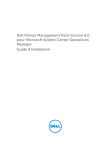
Lien public mis à jour
Le lien public vers votre chat a été mis à jour.
Caractéristiques clés
- Gère la disponibilité des imprimantes Dell
- Surveille les performances des imprimantes Dell
- Fournit des alertes pour les problèmes critiques
- S'intègre à Microsoft System Center Operations Manager
- Découvre et surveille les imprimantes Dell à l'aide de l'Assistant Découverte OpsMgr.
Questions fréquemment posées
Vous avez besoin d'OpsMgr 2012 R2, OpsMgr 2012 SP1, OpsMgr 2012 ou OpsMgr 2007 R2, un accès Administrateur et un accès SNMP (Simple Network Management Protocol).
Téléchargez et extrayez le fichier exécutable auto-extractible depuis le site dell.com/support. Importez le progiciel de gestion dans la console OpsMgr. Effectuez les tâches après importation.
Vous pouvez effectuer une mise à niveau depuis le Dell Printer Management Pack version 5.0 en important le progiciel de gestion version 6.0.
Lancez la console OpsMgr. Développez Administration et cliquez sur Management Packs (Packs de gestion). Sélectionnez Imprimante Dell depuis le volet Management Packs et cliquez sur Supprimer.